普段はMacBookのトラックパッドを使っているのですが、画像編集などのときなどマウスが欲しくなるときがたまにあります。
そこでマウスを購入しようと思い、Logicoolの「M590 MULTI-DEVICE SILENT」という静かなサイレントマウスを購入したのでレビューしたいと思います!
Logicool「M590 MULTI-DEVICE SILENT」レビュー

マウスでトップクラスのシェアを誇るLogicoolから販売されている「M590 MULTI-DEVICE SILENT」というマウスです。
名前にもサイレントという名前が入るように、クリック音がほとんど出ない静かなマウスです。
最初は「Magic Mouse」や「MX MASTER 2S」を検討していたのですが、普段はMacBookのTrack Padを使っていて、Track Padでやりにくい作業だけマウスを使いたいと考えていたので、1万円くらいする上記のマウスは少しもったいないと思い、4000円ほどで購入できる「M590 MULTI-DEVICE SILENT」に決めました。
カラーバリエーションは、僕が購入した「グラファイト トーナル(M590GT)」の他、「ミッドグレイ トーナル(M590MG)」「ルビー(M590RU)」の全3色から選べます。
セット内容
- M590マウス
- 単三形乾電池 x1(装着済み)
- USB レシーバー
- クイックスタートガイド
- 保証書
- 保証規定
ワイヤレスマウスですが、充電池ではなく単三電池で動作するタイプです。
最初から付属の乾電池が装着されているので、別途電池を用意しなくてもそのまま利用できます。
手にフィットする形状で、滑りにくいラバー素材




マウスの向かって右側の親指を置く部分が窪んでいて、右手がフィットする形状。
マウスの下側のほうは全体にゴム素材が使われていて、手が滑りに工夫がされています。
さらにこのM590はサイズがとてもちょうどよく、コンパクトすぎたり大きすぎたりして持ちにくいということはありません。
 編集長
編集長人によって手の大きさは異なりますが僕の手にはジャストフィットで長時間使っても疲れにくいと感じました!
ワイヤレスなのに軽量!


重量を計ってみると、乾電池含めて100gでした。



ワイヤレスにしては結構軽いですね!
USBレシーバー、Bluetooth両方対応!


ありがたいことに、USBレシーバー、Bluetoothどちらにも対応しています。
Bluetooth搭載のパソコンであれば、他に何も装着しなくてもBluetoothで通信して使用できますし、Bluetooth非搭載のパソコンでも付属のUSBレシーバーをパソコンのUSBポートに挿すことでワイヤレスで利用することができます。
Bluetoothで接続する場合に、極まれに使用環境によっては不安定になることもあるようですが、その場合はUSBレシーバーで利用することで改善することがあるので、そういった使い方も可能です。
2台のパソコンで同時に使える!?


「Logicool Flow」という機能が搭載されていて、2台のパソコンでこの1つのマウスを同時に使うこも可能です。
マウスカーソルを2台のパソコン間で移動させたり、1台のパソコンから別のパソコンへのテキスト、画像およびファイルのコピー/貼り付けることができ、あたかも2台のパソコンを1台で操っているかのような体験ができます。
さらにすごいのが、マウスは「Windows」と「macOS」異なるオペレーティングシステム間でも移動することもできちゃいます。



マルチペアリングが可能なキーボードと組み合わせれば、複数のパソコンをそれぞれ1つずつのマウスとキーボードで操作することができますね!




シームレスな切り替えをしたくないという場合は、ホイールの下側にある丸いボタンを押すと通信が切り替わり、1番目のパソコンなら1番のLED、2番目のパソコンなら2番のLEDが点灯し、該当のパソコンで操作できます。
クリック音がほとんどしない


名前にもあるとおり、サイレントマウスなのでクリック音がほとんどしません!
従来のマウスよりも90%もノイズを削減しているらしいです。
普通のマウスであれば「カチカチ」音がしますが、このM590では「コッコッ」みたいな感じの耳をすませないと聞こえないくらいの音しか出ません。



家族が寝てからこっそりパソコンを使いたいときや、図書館などの静かな場所で使いたいときに大活躍!
チルトホイールの音は静音じゃない


マウスのホイールを左右に倒すと、横方向にスクロールできたり、「戻る」「進む」などの任意の機能を割り当てることができる「チルトホイール」がこのマウスにも備わっています。
しかし残念なことにこのチルトホイールは静音ではなく、普通のマウスをクリックしたような「カチカチ」音が出ます。
クリックほど使うボタンではないのでそこまで問題ありませんが、少し惜しい^^;
完璧な静音を求めるならチルトホイールは使わないという手もあります。
2つのサムボタンが便利


マウス左側には2つのサムボタンが備わっています。
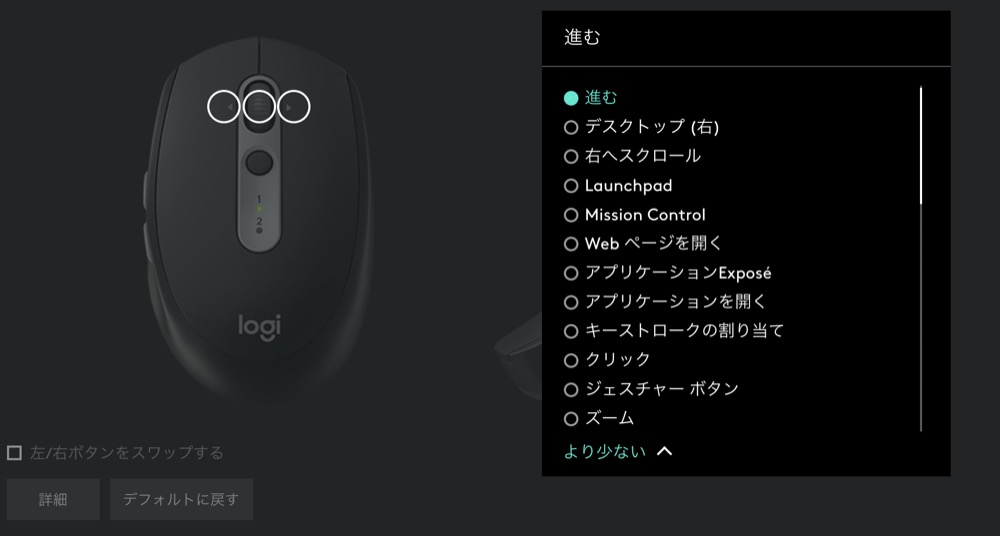
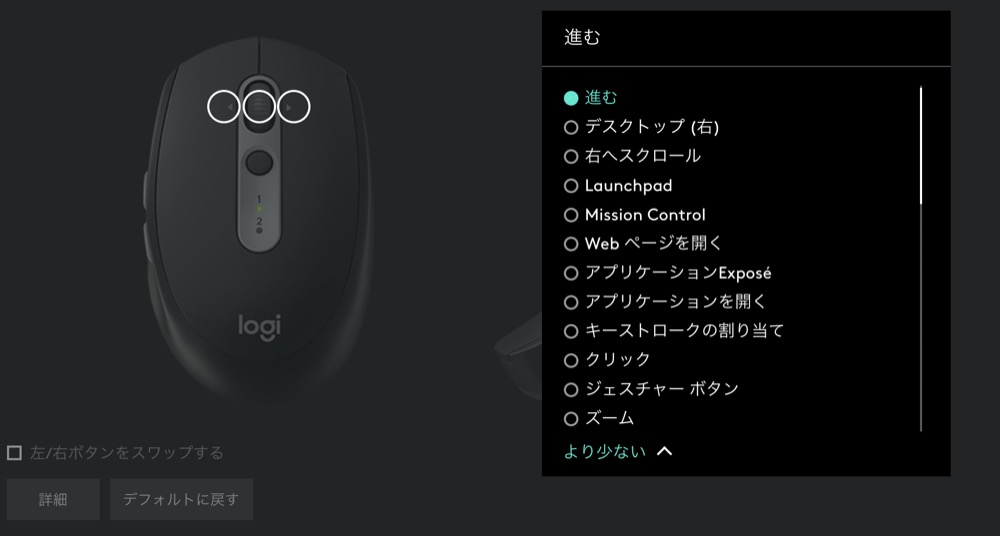
チルトホイールと同様に、ブラウザやファインダーの「戻る」「進む」を割り当ててもいいですし、任意のキーを割り当てることもできます。
僕はチルトホイールに「戻る」「進む」を割り当て、サムボタンにはブラウザでよく使う「タブを開く(cmd+T)」「タブを閉じる(cmd+W)」を割り当てました。



この値段で、ハイエンドマウス並みのボタン数があるのは凄い!
ジェスチャー機能でさらに機能が拡張
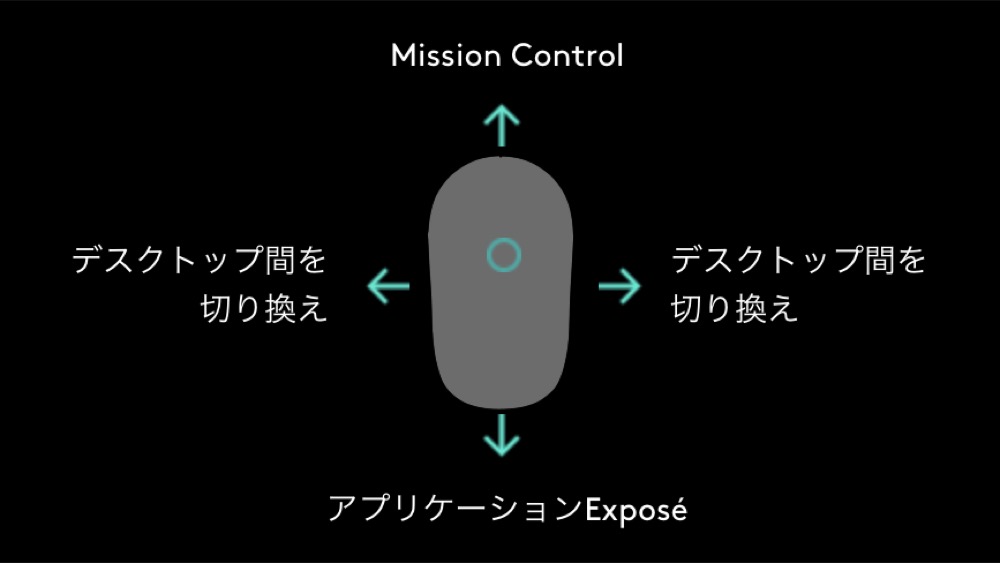
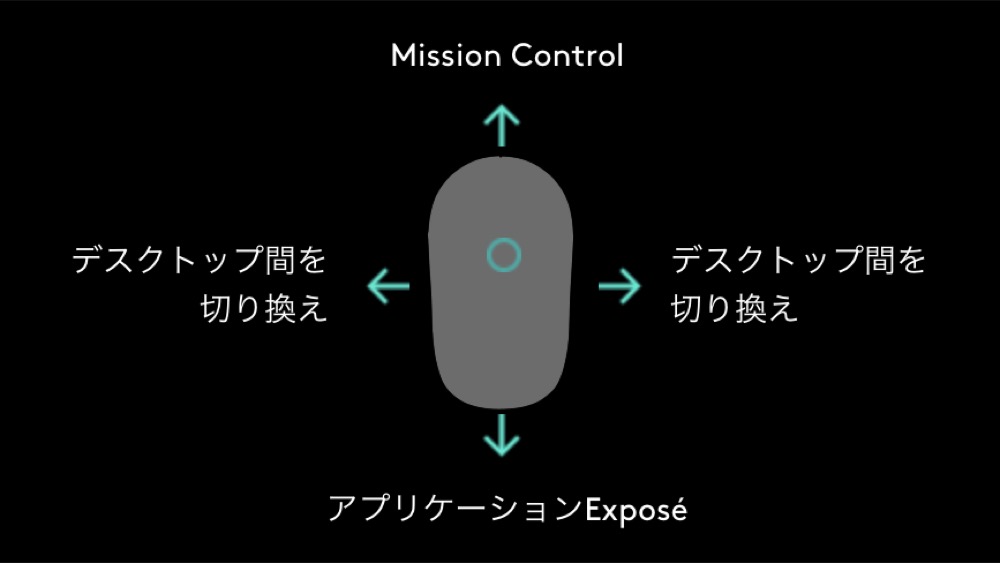
「サムボタン」と「チルトホイール」だけでも十分便利なマウスですが、さらにジェスチャー機能が搭載されていて、それ以上の機能を割り当てることができます。
ジェスチャーに割り当てたボタンを押しながら、任意の方向にマウスを動かすと、動かした方向によって好きな機能を起動させることができるんです。
- 「ジェスチャーボタン」
- 「ジェスチャーボタン」+上方向にマウス移動
- 「ジェスチャーボタン」+下方向にマウス移動
- 「ジェスチャーボタン」+左方向にマウス移動
- 「ジェスチャーボタン」+右方向にマウス移動
合計で5つの機能を割り当てられます。
左右の方向に「戻る」「進む」を割り当てたり、上方向に動かすと「アプリ一覧」を開いたりなんてことができます。
ジェスチャー用のボタンですが、僕はあまり使っていなかったホイール押し込みに割り当てました。ホイールを押し込みながら、マウスを好きな方向に移動すると機能します。
超省電力!最長2年間の電池寿命


このマウスは、単三形乾電池1本で最長24ヵ月使用することができます。
自動スリープモードおよびオン/オフスイッチによって電池を節約でき、電池残量インジケーターも備えています。



ワイヤレスマウスはバッテリー切れを懸念される方も多いですが、2年も持続するM590なら、心配な方も安心して使えるのではないでしょうか!
【まとめ】使ってみてわかったメリット・デメリット


M590は、「ちょうどいいサイズ」「クリック音が静か」「豊富なボタン数」ということもあって、かなり使いやすいマウスだと思いました!
クリック音がまったく静かなので、子供が寝ているところでも気にせずにクリックできます。
またボタン数とジェスチャー機能により、マウス1つで豊富な機能が起動できるので、仕事用の機能を設定したり、ゲームのショートカットキーを設定するとかなり便利なマウスになります。



「Magic Mouse」や「MX MASTER」などのマウスの半分以下の値段で購入できて、機能もほとんど負けていないコスパに優れた多機能マウスだと思いました!















